Како да користите SnapTube APK
Постојат многу симнувачи на видеа на Google Play што ви овозможуваат да преземате видеа од веб-страници за пренос на видео, како што се Youtube, Vimeo или Daily Motion. Добра апликација што ја најдовме за таа цел е SnapTube APK.
SnapTube ви овозможува многу мазно искуство. Ви овозможува едноставно преземање видеа и е многу саморазбирливо - не треба да научите нешто посебно за да ја користите оваа апликација.
SnapTube стандардно ќе ви ги покаже изворите на видеото и може да се користи со YouTube, Facebook, Daily Motion, Instagram, Vimeo, Vine и други. Можете да додадете практично која било друга веб-страница од која сакате да преземате видеа. SnapTube исто така предлага популарни, врвни и 1080 видеа и ќе ви помогне да лоцирате видеа засновани на категории.
Корисниците на SnapTube можат да преземаат видеа во различни формати, вклучувајќи MP3 / 4 и во резолуции од 144-1080p. Кога ќе ја изберете саканата датотека, преземањето ќе започне и датотеката ќе биде ваша за кратко време.
Постои граница за преземање, стандардната поставка е поставена на 2-датотеки одеднаш, но поставките ви даваат можност да ја зголемите ограничувањето до 10 видеа.
SnapTube не е достапен во Google Play Store, ќе треба да набавите SnapTube APK и да го инсталирате рачно на уред со Android. Следете заедно со нашиот водич и преземете и инсталирајте SnapTube на вашиот Андроид уред.
Како да преземете и инсталирате SnapTube APK на уред со Android:
- Прво, треба да го преземете SnapTube 3.0 APK за Андроид. Можете исто така да ја преземете оваа датотека АПК на ова огледало сајт.
- Откако ќе преземете APK-датотека од SnapTube, ќе треба да ја копирате APK-датотеката на вашиот уред или, всушност, можете да ја преземете директно на вашиот телефон.
- Користете управувач со датотеки за да ја лоцирате датотеката APK SnapTube на вашиот Андроид уред.
- Допрете ја датотеката и потоа следете ги упатствата на екранот за да ја инсталирате.
- Одете во фиоката за апликации. Треба да го видите SnapTube таму. Отворете го за да започнете да го користите.
- За да користите SnapTube, едноставно одете на страницата за видео каде што можете да го преземете посакуваното видео.
- Побарајте го видеото што го сакате. Допрете го копчето за преземање што ќе го најдете на долниот обред на екранот.
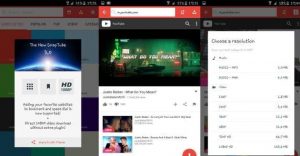
- Изберете ја посакуваната резолуција или формат. Преземањето сега треба да започне. Progressе го видите напредокот на преземањата во лентата за известувања.
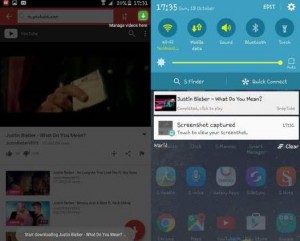
- Кога ќе заврши преземањето, ќе можете да пристапите до преземеното видео со видео плеер; музички плеер на менаџер на датотеки.
Дали користите SnapTube на вашиот уред со Android?
Споделете го вашето искуство во полето за коментари подолу.
JR
[embedyt] https://www.youtube.com/watch?v=9fDxOPhhZdU[/embedyt]
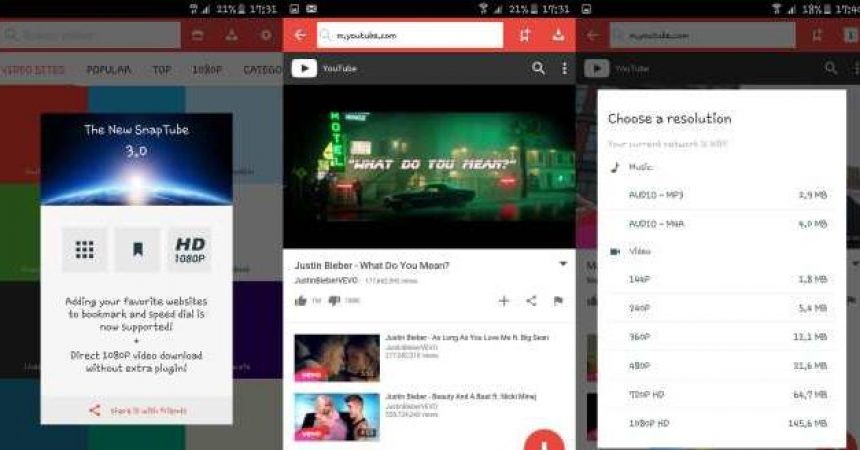




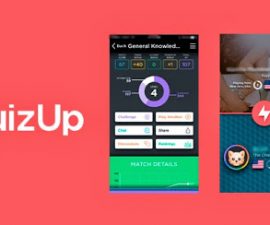
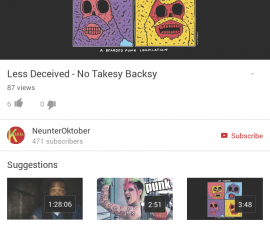
Yay најде работна snaptube apk која е одлична.
Cheers
Vielen Dank für diese sehr nützliche Schritt-für-Schritt-Anleitung.
Добредојдовте.
Слободно можете да ги споделите со пријателите и колегите, за да можете многу бргу да го добиете следните 1000 УСД бесплатни телефони на Samsung.